Divi를 사용하여 새로운 디자인 에이전시 레이아웃 팩에서 변환 분할 테스트를 설정하는 방법
게시 됨: 2017-11-09디자인 에이전시를 운영하고 있다면 회사 웹사이트를 디자인하는 동안 많은 압박을 받고 있을 것입니다. 웹 사이트를 만드는 것이 귀하가 제공하는 서비스 중 하나가 될 가능성이 높기 때문입니다. 디자인 에이전시 웹사이트에 잠재 고객을 위해 달성할 수 있는 결과가 반영되기를 바라는 것이 당연합니다. 이러한 과정을 돕기 위해 저희 디자인 팀은 무료로 다운로드할 수 있는 디자인 에이전시 레이아웃 팩을 만들었습니다!
방문자의 요구 사항을 이해하고 전환율을 높이는 것이 웹사이트의 주요 목적 중 두 가지임을 알고 있기 때문에 기본 제공 기능인 Divi Leads를 사용하여 웹사이트에서 분할 테스트를 쉽게 수행하는 방법을 보여 드리겠습니다. .
디자인 에이전시 레이아웃 팩을 사용하여 웹사이트 설정하기
Divi Leads를 사용하기 전에 이 튜토리얼을 따라가기 전에 거쳐야 하는 몇 가지 필수 단계가 있습니다. 가장 먼저 해야 할 일은 무료 Design Agency Layout Pack을 다운로드하는 것입니다. 그런 다음 이 자습서에 따라 웹 사이트를 올바르게 설정하고 분할 테스트를 실행할 준비를 하십시오. 또는 원하는 경우 아래 비디오를 따라갈 수 있습니다.
분할 테스트에 Divi 리드 사용
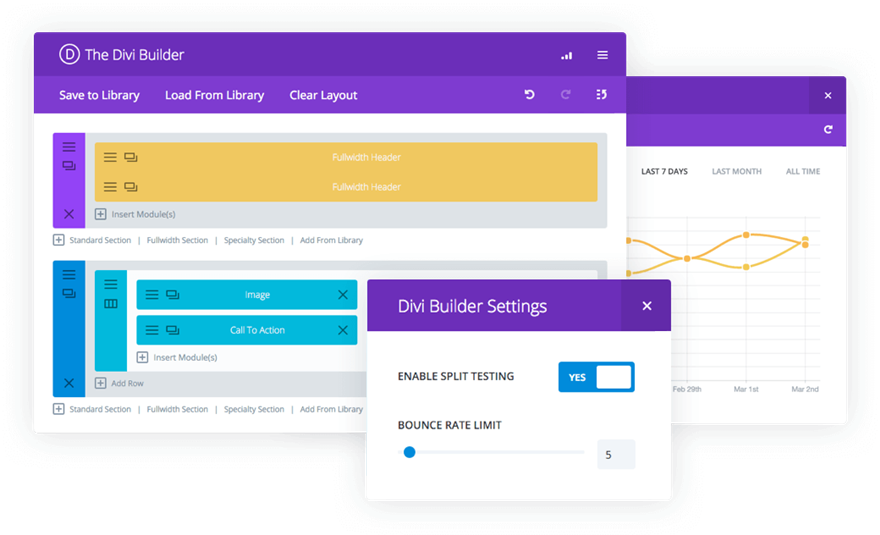
모든 페이지가 준비되고 웹사이트와 일치하도록 모든 콘텐츠가 변경되면 Divi Leads로 분할 테스트를 시작하여 방문자를 리드로 전환하는 데 가장 적합한 디자인 설정과 카피를 확인할 수 있습니다. 그리고 결국 고객.
분할 테스트에는 실제 사용자 경향을 나타내기 위해 시간과 충분한 방문자가 필요하다는 점에 유의하는 것이 중요합니다. 분할 테스트가 하루만 지속되거나 방문자가 충분하지 않으면 정확한 결과를 기대할 수 없습니다. 정확한 결과를 얻으려면 합리적인 테스트 기간과 충분한 방문자로부터 얻은 정성적 데이터가 필요합니다. 이것이 정확히 무엇을 의미하는지 궁금하시다면 이에 대해 별도의 기사를 작성했습니다.
고려해야 할 몇 가지 다른 사항…
Divi는 백엔드 빌더에 살고 있습니다(현재)
앞에서 언급했듯이 Divi Leads는 Divi에 내장된 기능입니다. 분할 테스트를 활성화하고 사용하려면 작업 중인 페이지의 백엔드 빌더를 사용해야 합니다.
주제 및 목표
새로운 분할 테스트를 시작할 때마다 주제와 목표를 선택하라는 메시지가 표시됩니다. 주제는 실험하려는 모듈, 행 또는 섹션을 나타내고 목표는 페이지에서 영향을 미치고 싶은 부분입니다. 이 예에서 분할 테스트를 통해 리드 생성을 개선할 수 있는 방법에 대해 이야기할 것이기 때문에 목표는 항상 리드를 가져올 페이지의 한 가지가 될 것입니다. 문의 양식.
수상한 디자인 변형 선택하기
분할 테스트를 하는 동안 다른 설계 옵션이나 생성한 사본으로 생성된 결과를 관찰할 수 있습니다. 예를 들어 전환의 차이를 볼 수 있을 뿐만 아니라 목표를 클릭하거나 읽은 횟수도 확인할 수 있습니다. 어떤 옵션이 더 나은지에 대한 답이 명확하다고 생각되면 해당 시점부터 모든 방문자에게 표시될 승자를 선택할 수 있습니다.
자, 시작할 시간입니다.
Divi를 사용하여 새로운 디자인 에이전시 레이아웃 팩에서 변환 분할 테스트를 설정하는 방법
YouTube 채널 구독
분할 테스트 시작
테스트 #1: 헤드라인 카피 변경
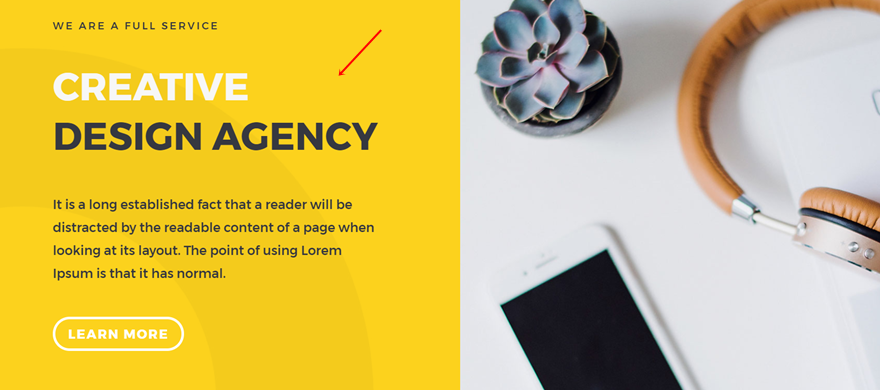
Divi Leads로 할 수 있는 일 중 하나는 홈페이지의 헤드라인 사본을 테스트하는 것입니다. 헤드라인은 방문자가 가장 먼저 보게 되는 것이므로 가능한 한 효과적이기를 원합니다.
분할 테스트 활성화
백엔드 빌더로 홈페이지를 엽니다. 완료했으면 Divi Builder에서 다음 아이콘을 클릭하십시오.
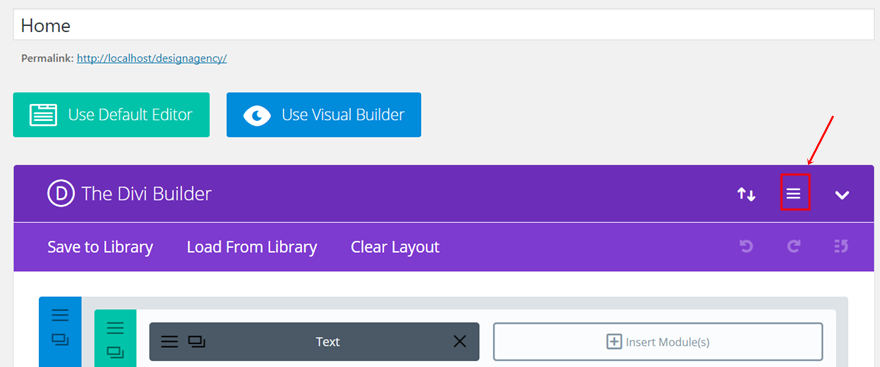
나타나는 팝업에서 분할 테스트를 활성화하십시오.

제목으로 헤드라인 텍스트 모듈 선택
분할 테스트를 활성화하자마자 주제를 선택하라는 팝업이 표시됩니다. 주제는 웹사이트에서 변경하려는 항목이며, 이 경우 헤드라인이 포함된 텍스트 모듈입니다.
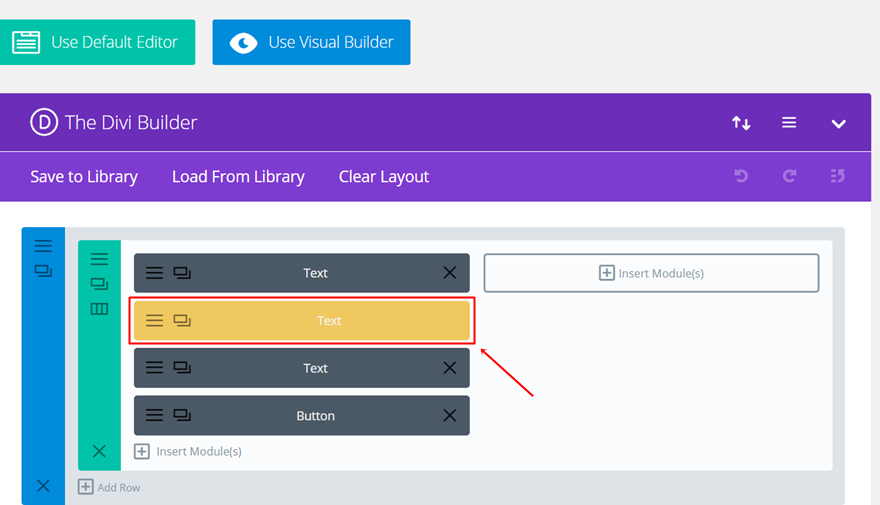
연락처 양식을 목표로 선택
다음으로 선택해야 할 것은 목표입니다. 이 사용 사례의 경우 리드 생성 또는 웹 사이트를 개선하는 데 중점을 둘 것입니다. 즉, 방문자로부터 연락처 세부 정보를 얻는 데 실제로 초점을 맞춘 페이지의 유일한 항목이므로 우리의 목표는 항상 문의 양식이 될 것입니다.

복제 텍스트 모듈
목표를 선택했으면 주제(이 경우 헤드라인 텍스트 모듈)를 변경할 수 있습니다. 이 텍스트 모듈의 버전을 원하는 만큼 테스트할 수 있습니다. 기본적으로 2개의 텍스트 모듈이 있지만 대신 3개 또는 4개의 가능성을 테스트하려면 복제 아이콘을 클릭하여 텍스트 모듈을 복제할 수 있습니다.
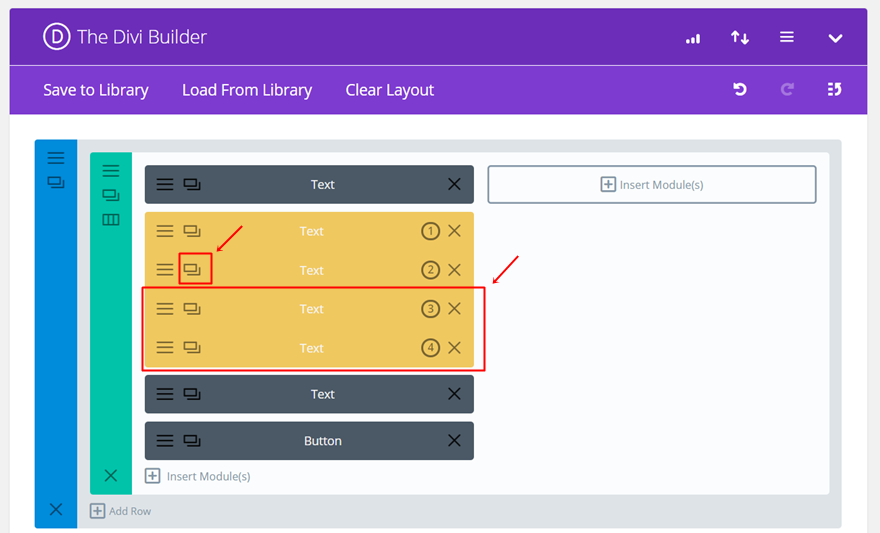
텍스트 모듈 변경
그런 다음 텍스트 모듈의 사본 및/또는 디자인을 변경할 차례입니다. 방문자가 귀하의 페이지를 방문할 때마다 모든 가능성 중 하나만 보게 됩니다.
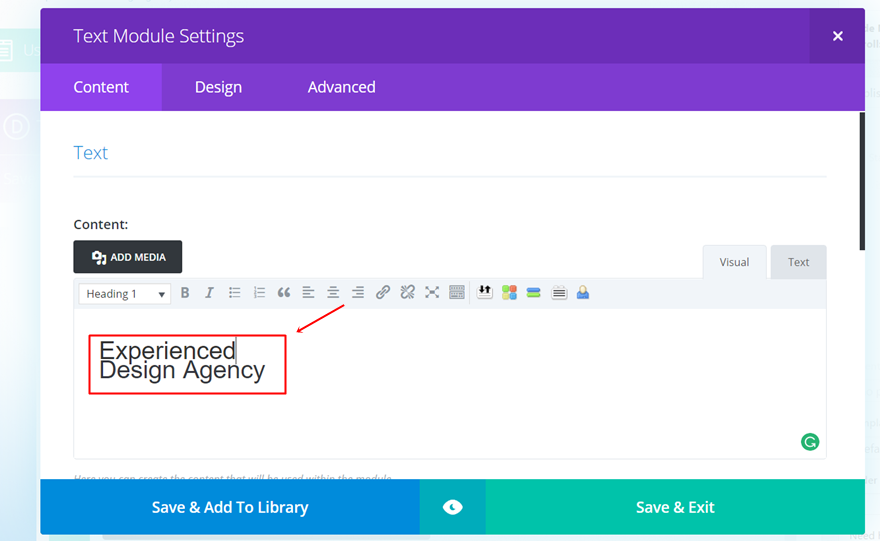
통계 참조 및 승자 선택
Divi Builder에서 다음 아이콘을 클릭하여 분할 테스트 데이터를 확인할 수 있습니다.
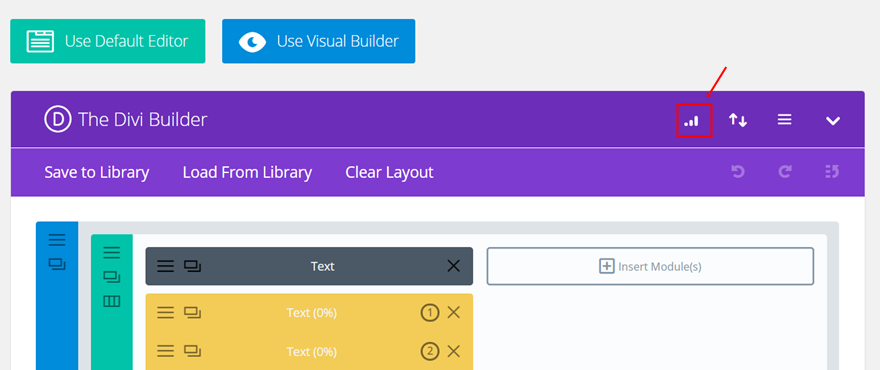
충분한 시간이 지나면 결과가 대표적이고 명확해집니다. 그런 다음 통계 팝업 하단에 있는 버튼을 클릭하여 승자를 선택할 수 있습니다.
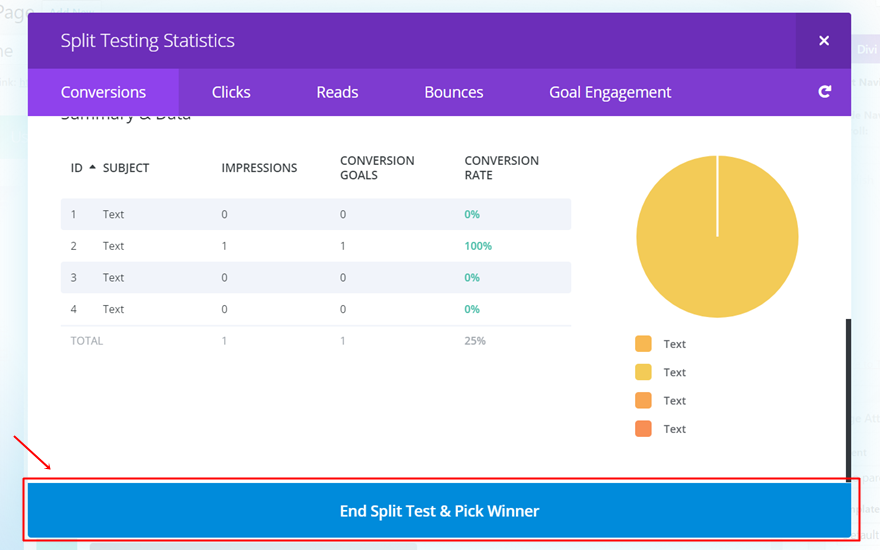
그리고 유지하려는 헤드라인 텍스트 모듈을 클릭합니다.
테스트 #2: 광고 문구 위치 변경
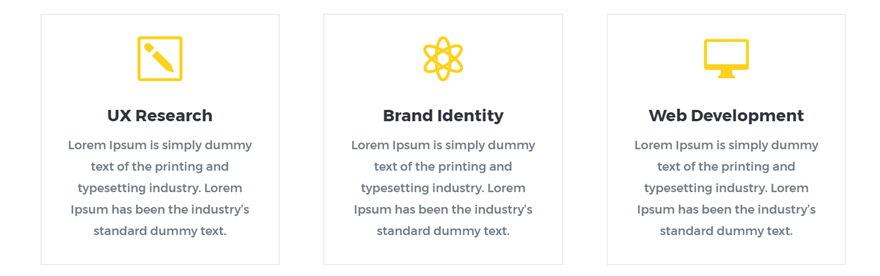

홈페이지 내에서 할 수 있는 또 다른 일은 광고 문구의 위치를 변경하는 것입니다. 사람들은 왼쪽에서 오른쪽으로 읽는 경향이 있으므로 Blurb 모듈을 구성하면 전환율이 크게 달라질 수 있습니다.
분할 테스트 활성화
다시 한 번 홈페이지에서 분할 테스트를 활성화하여 시작합니다.

제목으로 Blurb 모듈이 있는 행 선택
그런 다음 주제로 모듈을 선택하는 대신 광고 문구 모듈이 포함된 전체 행을 선택하십시오.
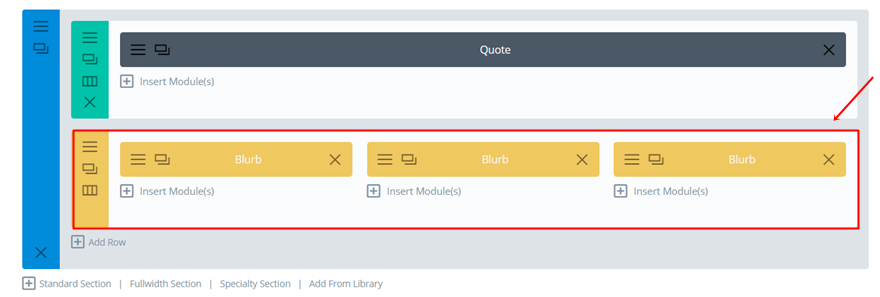
연락처 양식을 목표로 선택
다시 한 번 우리의 목표는 문의 양식이 될 것입니다.

광고 문구 위치 변경
주제와 목표를 선택했으면 테스트 중인 행 중 하나에서 광고 문구의 위치를 변경할 수 있습니다.
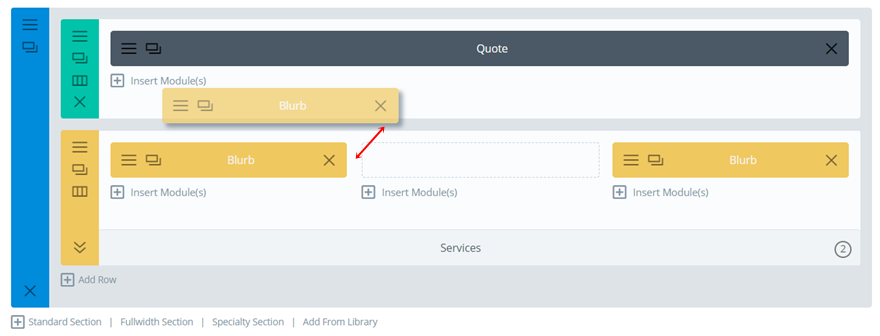
통계 참조 및 승자 선택
다시 통계를 확인하고 전환율이 가장 높은 승자를 선택하십시오.
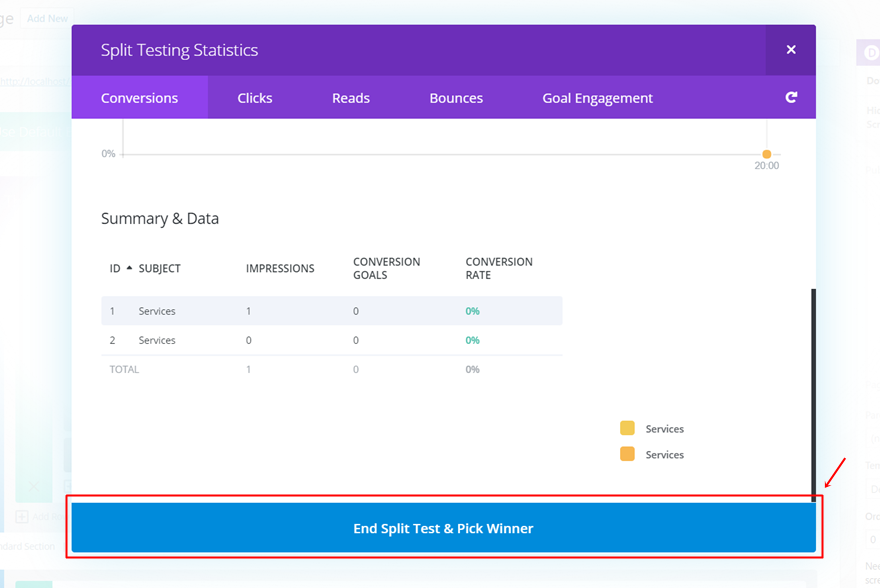
테스트 #3: 평가 섹션의 위치 변경
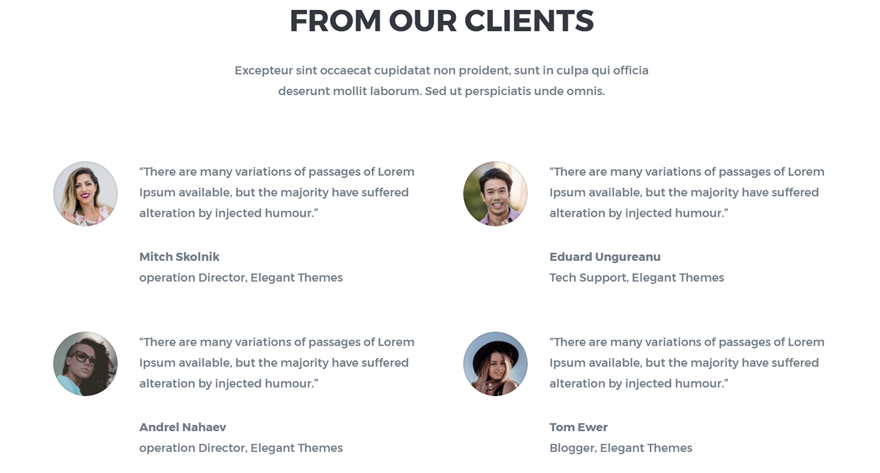
지금까지 모듈과 행 모두에서 분할 테스트를 사용하는 방법을 보여 주었습니다. 하지만 섹션에서도 사용할 수 있습니다. 예를 들어, 사용후기가 포함된 섹션에서 사용할 수 있습니다. 방문 페이지를 열면 고객 평가가 페이지 하단의 문의 양식 바로 앞에 있음을 알 수 있습니다. 그러나 이러한 평가는 방문자가 연락하도록 설득하는 것 중 하나일 수 있습니다. 페이지 시작 부분에 배치하여 전환율이 향상되는지 확인할 수 있습니다.
분할 테스트 활성화
생성한 랜딩 페이지를 열고 분할 테스트 옵션을 활성화합니다.

주제로 평가 섹션 선택
다음으로, 페이지 끝에 있는 후기가 있는 섹션을 주제로 선택하십시오.

연락처 양식을 목표로 선택
다시 한 번, 연락처 양식을 목표로 선택하십시오.

두 번째 평가 섹션을 페이지 위로 드래그하십시오.
평가 섹션의 두 번째 테스트 버전을 열고 영웅 섹션 바로 아래에 배치합니다.
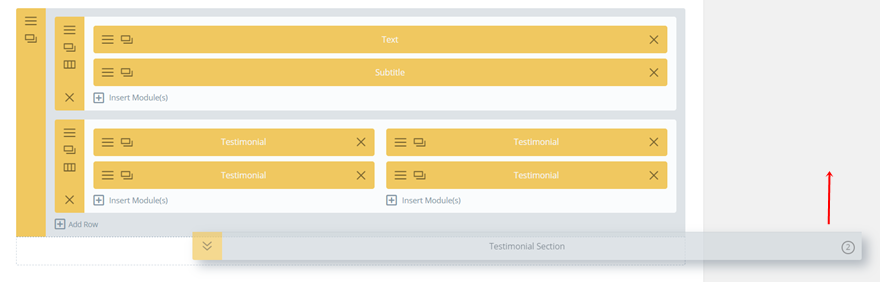
통계 참조 및 승자 선택
정확한 결과를 얻은 후 통계 팝업에서 승자를 선택하십시오.
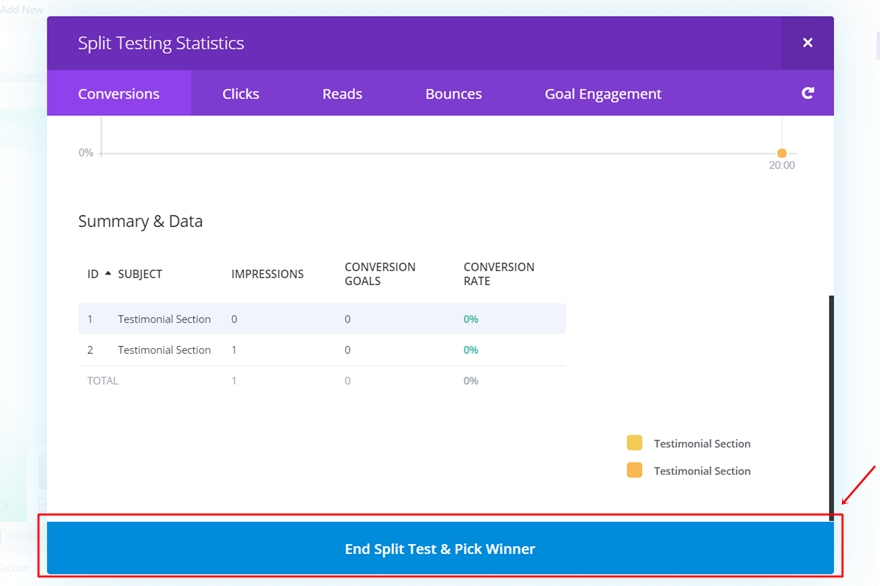
테스트 #4: 연락처 양식을 두 주제 목표로 사용
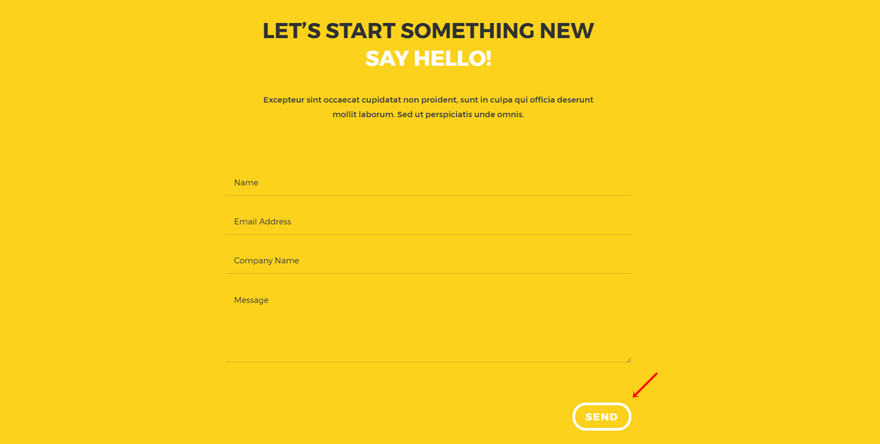
마지막으로, 주제와 목표를 동일하게 만들 수도 있습니다. 즉, 문의 양식에서 무언가를 변경하고 현명하게 디자인하거나 복사하고 이것이 동일한 문의 양식의 전환율에 어떤 영향을 미치는지 살펴봅니다.
분할 테스트 활성화
기본적으로 분할 테스트는 비활성화되어 있습니다. 따라서 페이지에서 분할 테스트를 수행할 때마다 이전에 해당 페이지에서 분할 테스트를 수행했는지 여부에 관계없이 분할 테스트 옵션을 활성화해야 합니다.

연락처 양식을 제목으로 선택
그런 다음 연락처 양식을 주제로 선택하십시오.

연락처 양식도 목표로 선택하십시오.
다시 한 번 연락처 양식을 클릭하여 목표로 삼으십시오.
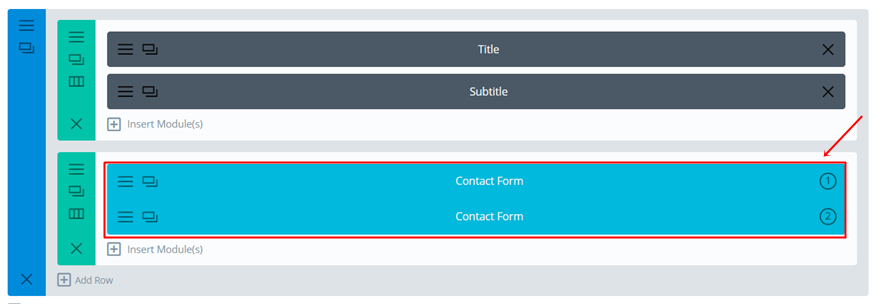
버튼 색상 변경
그런 다음 버튼에 더 눈에 띄는 색상을 추가하는 등 문의 양식을 변경할 수 있습니다.
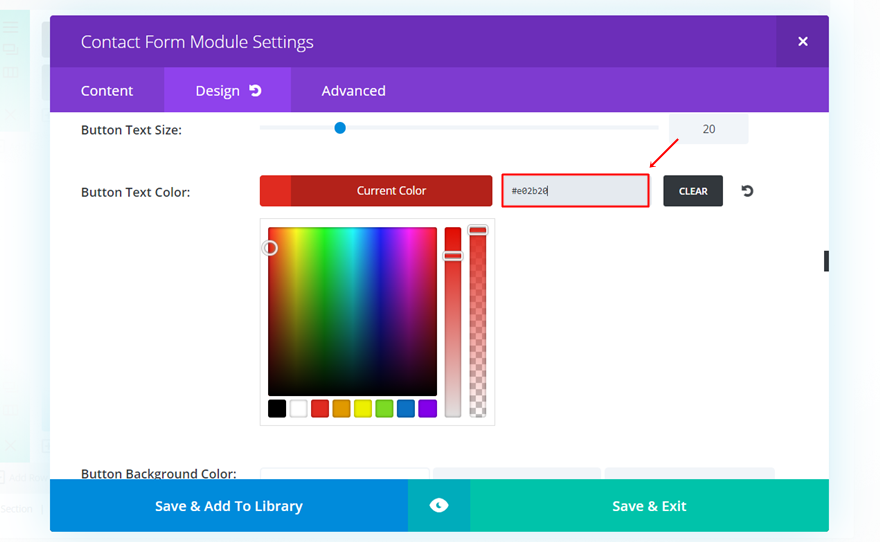
통계 참조 및 승자 선택
그리고 다시 한번, 전환율의 차이를 겪고 나면 승자를 선택할 수 있습니다.
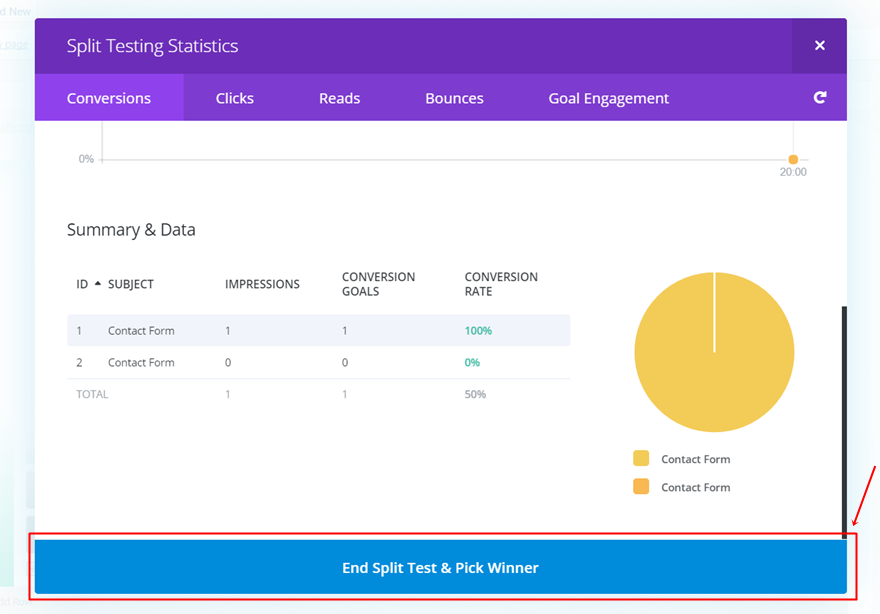
마지막 생각들
이 게시물에서는 무료 Design Agency Layout Pack으로 구축된 웹사이트에서 Divi Leads를 사용하여 분할 테스트를 수행하는 방법을 보여주었습니다. 보다 정확하게는 분할 테스트를 수행하여 웹사이트의 전환율을 높이는 방법을 보여 드렸습니다. 질문이나 제안 사항이 있는 경우 아래 댓글 섹션에 댓글을 남겨주세요!
중요한 발표, 유용한 팁 또는 Divi 공짜를 절대 놓치지 않도록 이메일 뉴스레터와 YouTube 채널을 구독하세요!
Andrii Symonenko의 추천 이미지 / shutterstock.com
